1、首先,在ps中打开需要的证件照。
2、选中需要换背景色的照片,然后点击图像→调整→色相/饱和度,也可以直接使用快捷键Ctrl+U。
3、打开后在色相/饱和度界面点击全图那个位置的下拉菜单。选择红色。
4、颜色选择为红色后,调整色相栏的三角符号,向左移动,背景色就更换成了蓝色。
5、到了这一步,基本就完了,但是放大看会发现头发周围还有一些需要调整的地方。这时就用取色的笔选取背景色,之后用画笔来调整头发的边缘。
6、选择画笔后,将画笔笔头选为软笔头,然后将透明度调整到40%左右,直接调整头发边缘就大功告成了。
7、完成效果图。
1ps怎么将照片背景红色改为蓝色
第一步:在PS中打开一张证件照片,并复制背景。
第二步,选择图像--调整----替换颜色菜单。
第三步,用吸管汲取背景颜色,并将颜色容差调整到最大值200。
第四步,调整色相滑块,选取蓝色背景颜色。
第五步,因为头发的边缘混有背景色红色,要去滇红色,就要用带加号的吸管添加颜色选取,如果在选取中选过了,可以用带减号的吸管减少颜色。效果如下:
第六步,再将背景复制一次,在调整后的图层上添加快速蒙版(按下Alt再用鼠标左键点击快速蒙版按钮)。
第七步,将前景色调整为白色,背景色调整为黑色,用画笔工具涂抹。
第八步,应用蒙版,并合并图层。完成
2如何用photoshop 把红车变为蓝车(简单的方法)
PS把红车变为蓝车,最简单的方法就是调整色相和饱和度,单独调整红色即可,参考如下实例:
①PS中打开,按CTRL+U,调出“色相/饱和度”菜单
先选择“红色”,调整色相滑块至-128,再调整饱和度至-27,此时红色就变成蓝色了。
确认退出。
(如果图案颜色复杂,一次调整不成功,可以多次重复此步骤)
②调整后效果如下:
3怎么用photoshop把红底的照片改成蓝底的
1、复制背景图层,运行 Photoshop 软件,执行 文件 ->打开 命令找到红底证件照。
复制背景图层(Ctrl + J),得到图层1。
注:这一步的目的在于保护背景图层,以免我们的误操作破坏原图。
2、应用颜色替换工具,在 Photoshop 菜单栏里选择 图像 ->调整 ->替换颜色,打开替换颜色对话框。
在替换颜色对话框中单击人物的背景颜色(红色),可以看到变成白色的就是被替换的颜色部分;
可以将容差调得大一点,我们看到人物的脸部的颜色也被选中了,稍后我们会用蒙版遮盖。
单击右下角的“结果”上方的颜色方块,Photoshop 会自动弹出”选择目标颜色“对话框,
这里选定的颜色就是我们需要替换成的目标颜色,本例中我选择了蓝色。
选择颜色的时候你可以注释着画布,知道满意为止;
选择完颜色后可以继续调节颜色容差,注意尽量将人物周围的红边去掉。
单击确定,关闭替换颜色对话框。
#p#
3、建立蒙版
上一部我们替换了背景颜色,但是人物脸部与衣服的颜色也被替换了,
要利用Photoshop的蒙版功能遮盖这些颜色,让脸部和衣服回复原来的颜色。
单击图层面板下方的“添加矢量蒙版”按钮,为图层 1 建立蒙版。
选择一个合适的笔刷,圆形,硬度为0,大小根据照片而定;
不透明度与流量均为100%,将前景色设置为黑色。
选中 图层 1 的蒙版,用画笔工具将人物的脸部与衣服涂成黑色,注意要对图层1蒙版进行操作,而并非图层 1 本身。
灵活运用画笔工具的选项,比如接近边缘的部分,可以用小一点的画笔,有时还需要降低画笔的不透明度。
可以按 Alt 键 单击蒙版,显示该蒙版,以便更好的操作;再单击图层恢复。
如此,基本完成,以下是选做步骤。
4、调色,建立曲线调整图层为照片整体调一下色,这样可以使照片看起来更加自然。
如果觉得背景的颜色过深,还可以借助Photoshop的可选颜色功能,将其变浅
在可选颜色选项对话框中将颜色设置为蓝色,并将滑块向左滑动,直到满意为止。
好了,基本完成。
一般改为棕色,时下也比较流行。染发前务必使头发保持清洁干爽的状态:染发前一周不要做焗油等特别护理;最好在染发前一天清洗头发;染发当天不要使用定型产品。染发开始前先将头发梳通梳顺。染发时,无需使用梳子,请用手指彻底按摩头部,直至染发乳均匀分布在每根发丝上,待染发剂均匀分布到发丝上之后,千万不要把头发罩着或包起来,务必让头发自由散开,使其充分地跟空气接触,让染发成分发挥最大的作用。
欢迎分享,转载请注明来源:浪漫分享网

 微信扫一扫
微信扫一扫
 支付宝扫一扫
支付宝扫一扫
评论列表(0条)